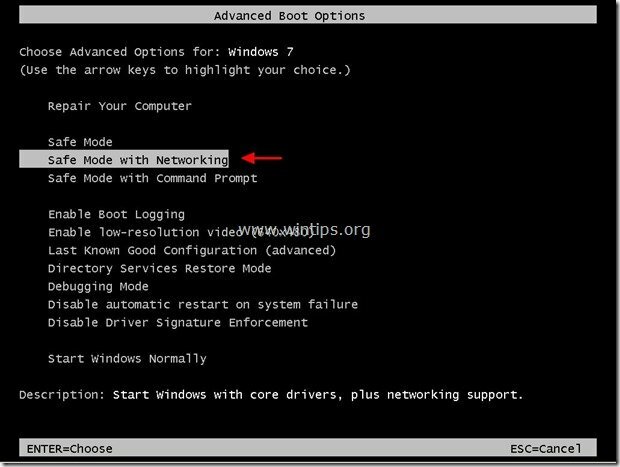“BitGuard” (De la MediaTechSoft Inc) este un program rău intenționat, inclus în alte programe de instalare a software-ului gratuit și, după ce este instalat pe computer, rulează în fundalul, descarcă și instalează alte programe malware din surse de Internet nesigure și face computerul nesigur de la computerele de la distanță atacuri.
The BitGuard Programul de instalare modifică, de asemenea, pagina de pornire a Internetului și setările de căutare la „delta-search.com” și setări, pentru a redirecționa rezultatele navigării către reclame de la editori necunoscuți.
“BitGuard.exe” este o variantă a virusului Win32.bProtector, care se ascunde de detectarea și eliminarea din multe programe antivirus.
A sterge "BitGuard – Win32.bProtector" - virus& "Cautare Delta” hijacker de browser de pe computer urmați pașii de mai jos:
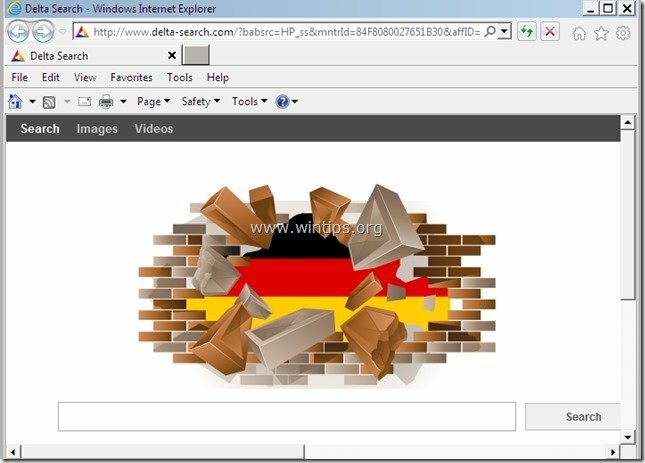
Cum se elimina "Setări BitGuard” și „Căutare Delta”. de pe computerul dvs.:
Pasul 1. Porniți computerul în modul sigur cu rețea
La fel de BitGuard eliminarea este dificil de efectuat, în timp ce rulați în modul Windows normal, este mai bine să reporniți computerul și să vă conectați la Windows folosind „
Modul sigur in navigare pe internet" opțiune.1. Pentru a intra în modul sigur Windows cu rețea, apăsați butonul „F8” pe măsură ce computerul pornește (înainte de apariția siglei Windows).
2. Cand "Meniul Opțiuni avansate Windows” apare pe ecran, utilizați tastele săgeți de la tastatură pentru a vă deplasa la „Modul sigur in navigare pe internet" opțiunea și apoi apăsați "INTRODUCE“.
Pasul 2. Dezinstalați aplicațiile aparținând „BitGuard„ & „Delta” editor din panoul de control.
1. Pentru a face acest lucru, accesați:
- Windows 8/7/Vista: Start > Panou de control.
- Windows XP: start > Setări > Panou de control

2. Faceți dublu clic pentru a deschide
- Adăugați sau eliminați programe daca ai Windows XP
- Programe si caracteristici dacă aveți Windows 8, 7 sau Vista.

3. În lista de programe, găsiți și Eliminați (dezinstalați) următoarele aplicații:
- BitGuard
- Bara de instrumente delta
- Bara de instrumente Delta Chrome
- Orice altă aplicație nedorită sau necunoscută
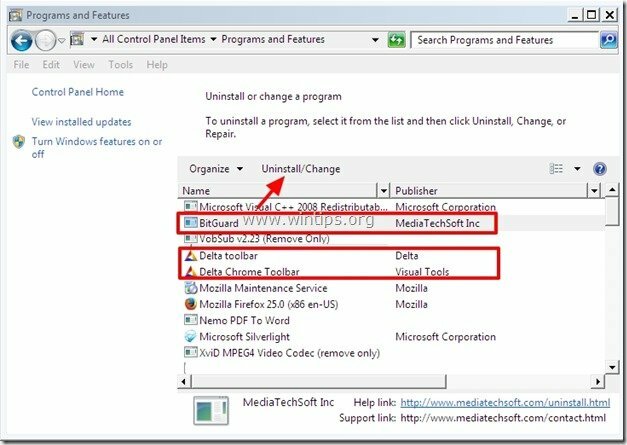
Pasul 3. Opriți și curățați procesele rău intenționate cu RogueKiller
1.Descarca și salva "RogueKiller" utilitar pe computerul dvs."* (de exemplu, desktopul dvs.)
Înștiințare*: Descarca versiunea x86 sau X64 în funcție de versiunea sistemului de operare. Pentru a găsi versiunea sistemului dvs. de operare, "Click dreapta„ pe pictograma computerului, alegeți „Proprietăți"si uita-te la"Tip de sistem" secțiune.
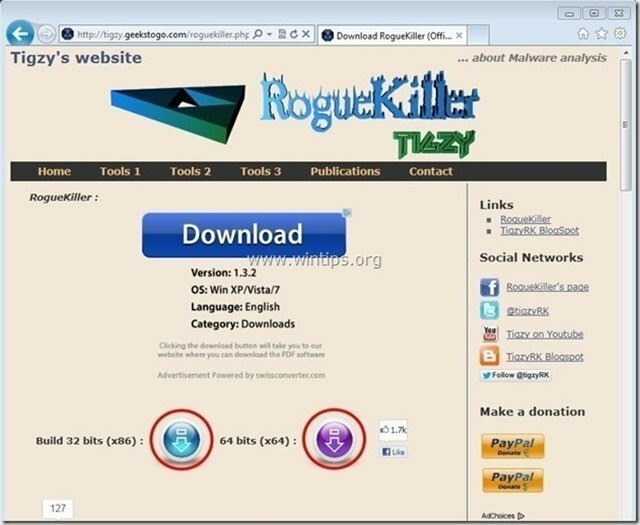
2.Dublu click a alerga RogueKiller.
3. Lăsa cel prescanare pentru a finaliza și apoi apăsați pe "Scaneazăbutonul " pentru a efectua o scanare completă.

3. Când scanarea completă este finalizată, apăsați tasta "Șterge" butonul pentru a elimina toate elementele rău intenționate găsite.
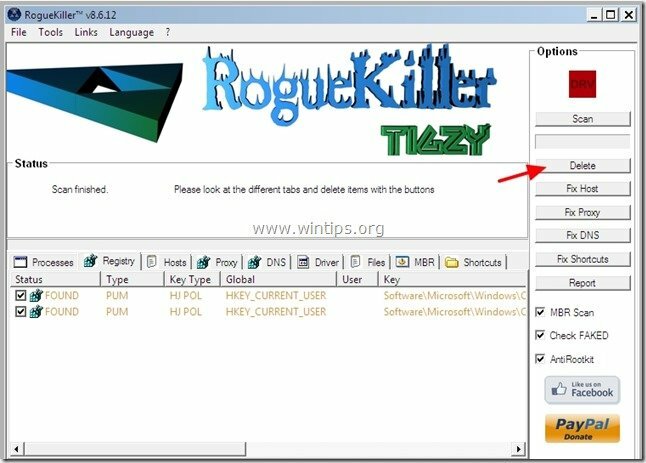
Pasul 4. Ștergeți fișierele ascunse BitGuard
1. Deschideți Panoul de control Windows: „start” > “Panou de control”
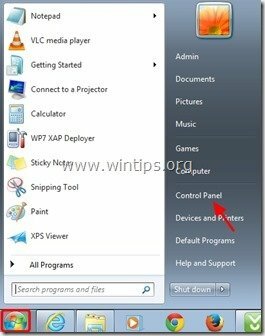
2. Schimbați vizualizarea panoului de control din „Categorie" la „Icoane mici”.
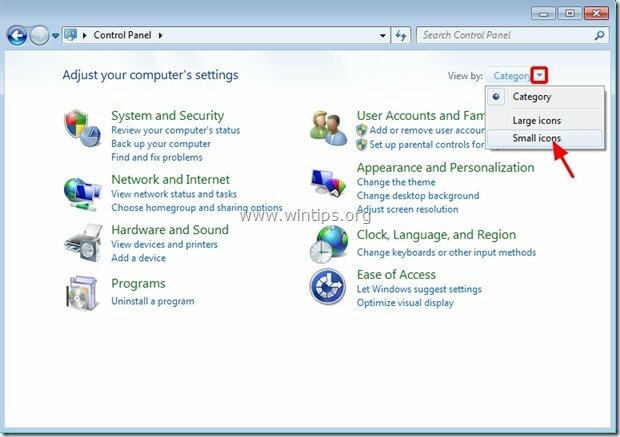
3. Faceți dublu clic pentru a deschide „Opțiuni pentru foldere”.
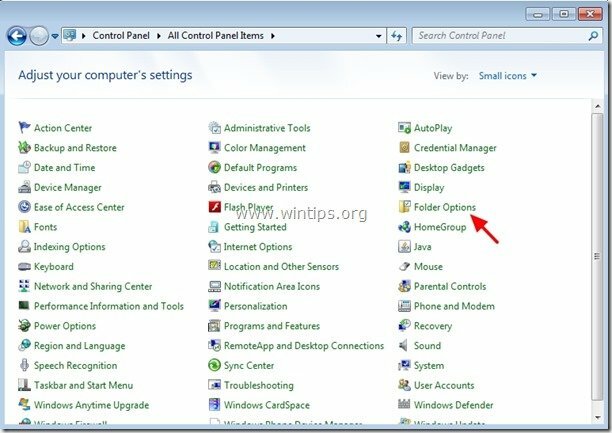
4. Selectați "Vedere” și în fila ”Setari avansate„, bifați pentru a activa „Afișați folderele și unitățile cu fișiere ascunse" opțiune.
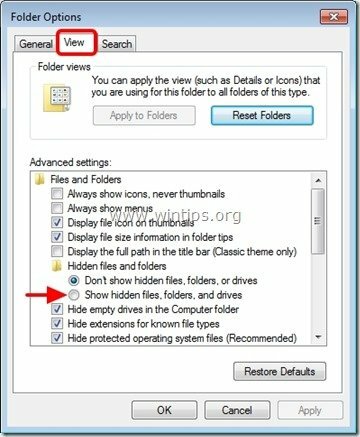
5. Faceți clic pe „O.K" când este terminat.
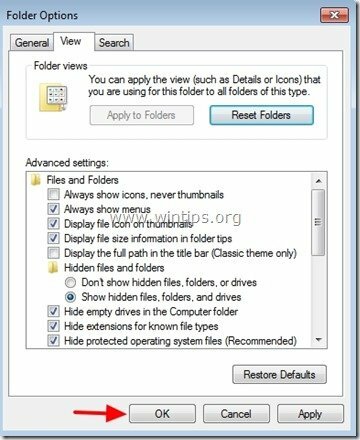
6. Acum navigați la următoarea cale și șterge „BitGuard” & “DSearchLink” foldere.
- C:\ProgramData
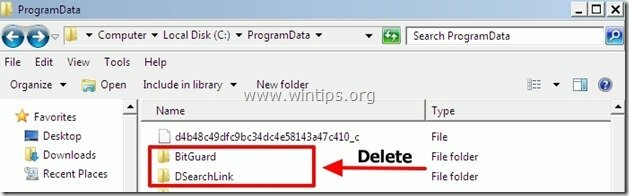
7. In cele din urma șterge „DSearch” de pe desktop.

Pasul 5: Curățați intrările rămase din registry folosind „AdwCleaner”.
1. Descărcați și salvați „AdwCleaner” pe desktop.

2. Închideți toate programele deschise și Dublu click a deschide „AdwCleaner” de pe desktop.
3. Presa "Șterge”.
4. Presa "O.K” la ”AdwCleaner – Informații”și apăsați „O.K” din nou pentru a reporni computerul.

5. Când computerul dvs. repornește, închide "informații AdwCleaner”. (citește-mă) și continuă cu pasul următor.
Pasul 6. Eliminați programele potențial nedorite (PUP) cu Instrumentul de eliminare a programelor nedorite.
1. Descărcați și rulați JRT – Instrument de eliminare a programelor nedorite.

2. Apăsați orice tastă pentru a începe scanarea computerului cu „JRT – Instrument de eliminare a programelor nedorite”.

3. Aveți răbdare până când JRT vă scanează și vă curăță sistemul.

4. Închideți fișierul jurnal JRT și apoi reporniți computerul tau.

Pasul 7. Asigura-te ca "Cautare Delta.com” setările de căutare nu mai există în dvs Motor de cautare.
Internet Explorer, Google Chrome, Mozilla Firefox
Internet Explorer
Cum să eliminați „Cautare Delta” setări din Internet Explorer.
1.Deschideți Internet Explorer si apoi deschide "optiuni de internet”.
Pentru a face acest lucru din meniul de fișiere al IE, alegeți „Instrumente” > “optiuni de internet”.
Înștiințare*: În cele mai recente versiuni de IE, apăsați butonul „Angrenajpictograma”.  în dreapta sus.
în dreapta sus.
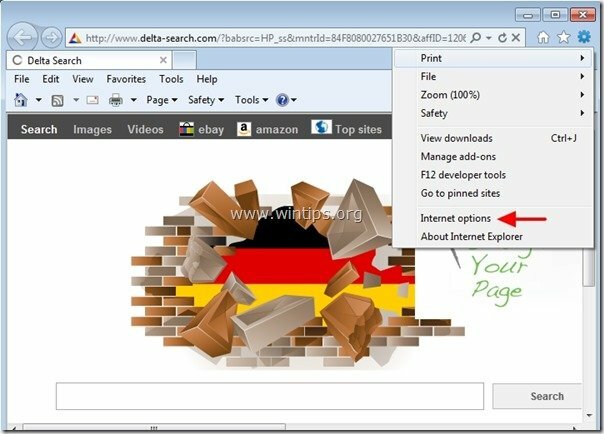
2. La „Generalfila ”, șterge „www.delta-search.com " din "pagina principala” cutie și tip Pagina de pornire preferată (de ex. www.google.com)
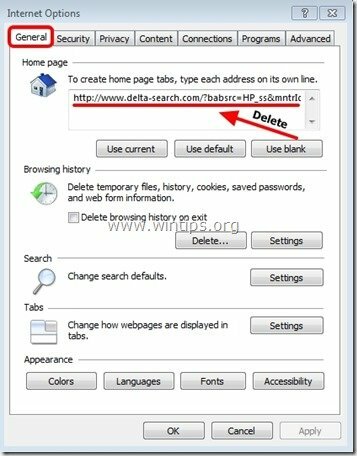
3. Apoi apăsați „Setări” în Căutare secțiune. *
Înștiințare*: Dacă doriți să modificați setările de căutare în Internet Explorer în fereastra principală a Internet Explorer, trebuie doar să apăsați butonul „Angrenajpictograma”.  (în colțul din dreapta sus) și alegeți „Gestionați suplimente” .
(în colțul din dreapta sus) și alegeți „Gestionați suplimente” .
![modificați-setările-de-căutare-în-internet-e[1] modificați-setările-de-căutare-în-internet-e[1]](/f/09f596687509672336279ea4af49f914.jpg)
4. Pe "Căutați furnizori" opțiuni, alegeți și "Setați ca implicit" un furnizor de căutare, altul decât orice motor de căutare nedorit găsit acolo.
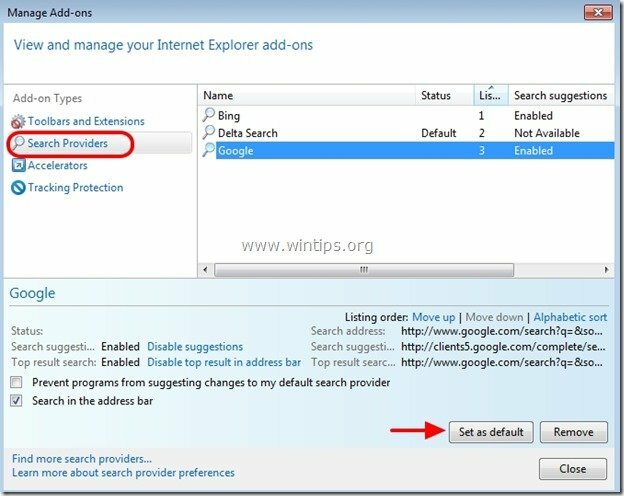
5. Apoi alegeți motorul de căutare nedorit „Cautare Delta” și faceți clic Elimina.

6. Alegeți „Bare de instrumente și extensii” în panoul din stânga și apoi selectați orice bară de instrumente sau extensie nedorită aparținând „Delta” sau ”Instrumente vizuale” editor și faceți clic pe „Dezactivați"
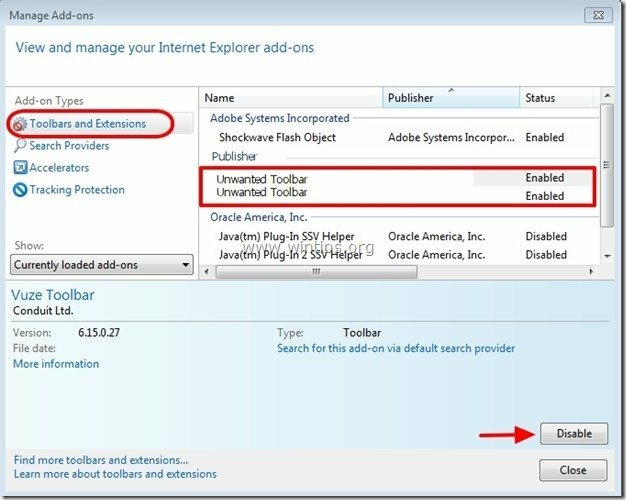
7. Închideți toate ferestrele Internet Explorer și reporniți browserul.
8. Continuați laPasul 8.
Google Chrome
Cum să eliminați „Cautare Delta"setăridin Google Chrome.
1. Deschide Google Chrome și accesează meniul Chrome  si alege "Setări".
si alege "Setări".
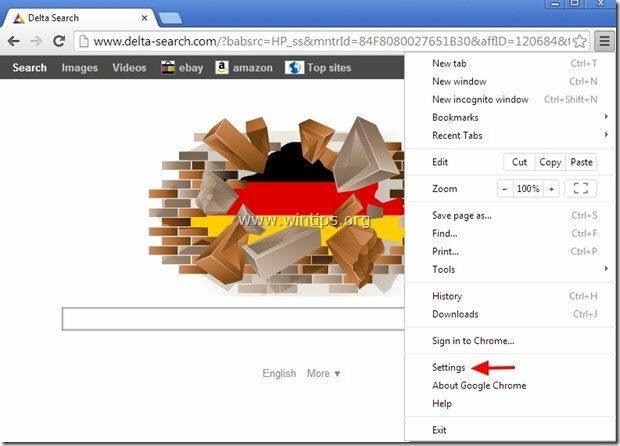
2. Găsi "La inceput" secțiunea și alegeți "Alege pagini".
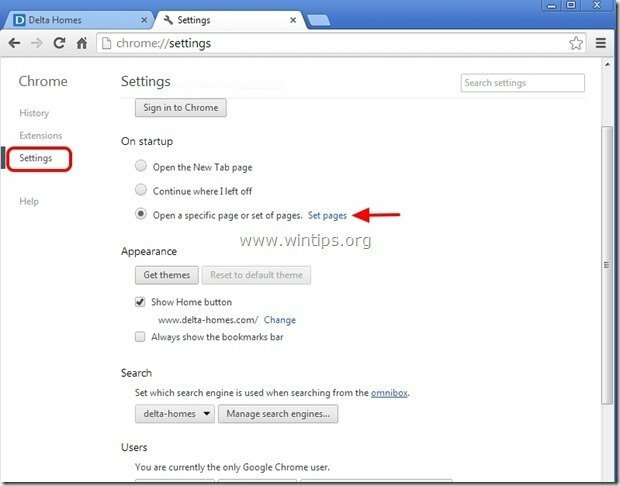
3.Șterge cel www.delta-search.com din paginile de pornire apăsând butonul „Xsimbolul " din dreapta.
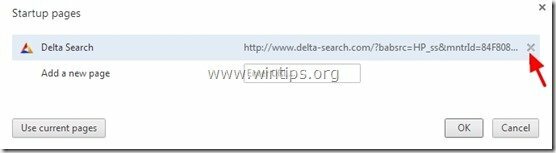
4.Setați pagina de pornire preferată (de exemplu. http://www.google.com) și apăsați „O.K".

5. Sub "Aspect„, bifați pentru a activa „Arata butonul acasa” și alegeți „Schimbare”.
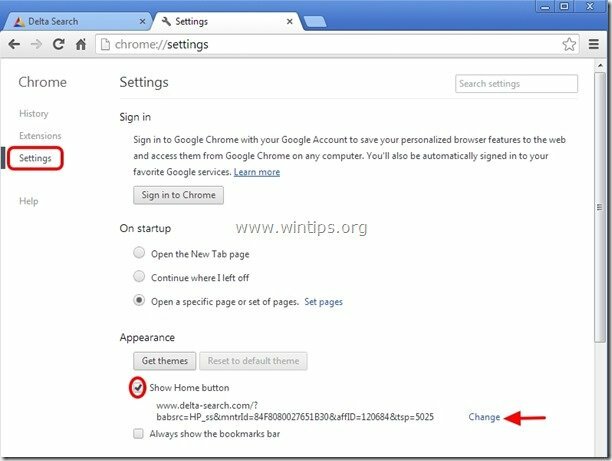
6.Șterge „www.delta-search.com ” intrare din “Deschide această pagină" cutie.
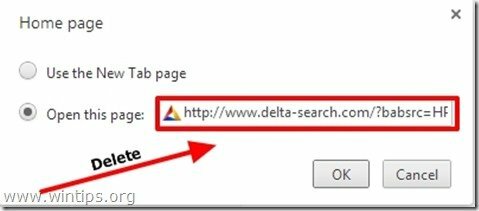
7.Tip (dacă vrei) ai preferat pagina web pentru a deschide când apăsați tasta „pagina principalabutonul ” (de ex. www.google.com) sau lăsați acest câmp necompletat și apăsați „O.K”.

8. Mergi la "Căutare" secțiunea și alegeți "Gestionați motoarele de căutare".
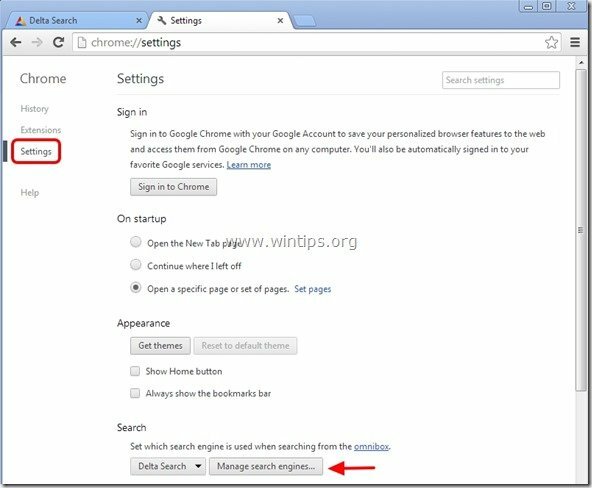
9.Alegeți motorul de căutare implicit preferat (de exemplu, căutare Google) și apăsați „Face implicit".
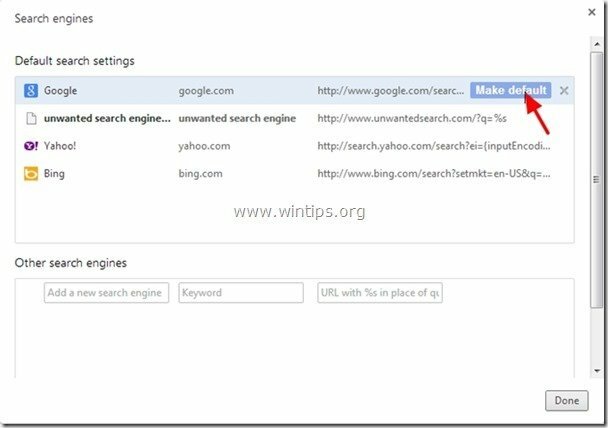
10. Apoi alegeți „cautare Delta" motorul de căutare și scoateți-l prin apăsarea butonului „Xsimbolul " din dreapta.
alege "Terminat" a inchide "Motoare de căutare" fereastră.
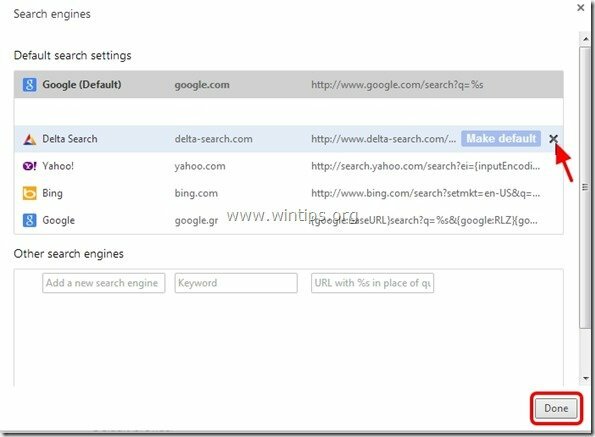
11. alege "Extensii" pe stanga.
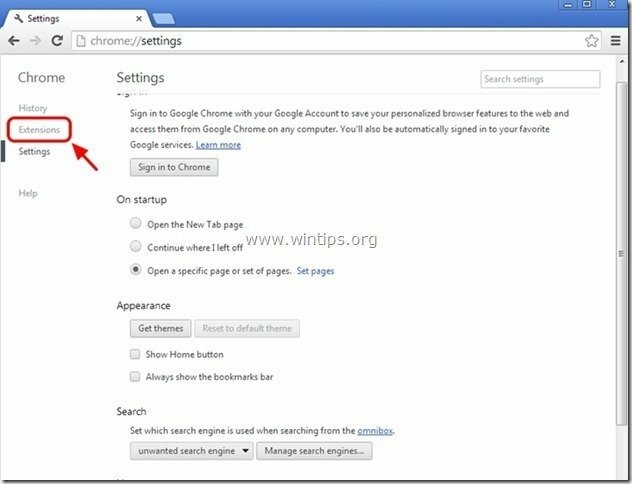
12. Eliminați extensia nedorită „Bara de instrumente delta" de aici apăsând butonul „pictograma reciclare" La dreapta.
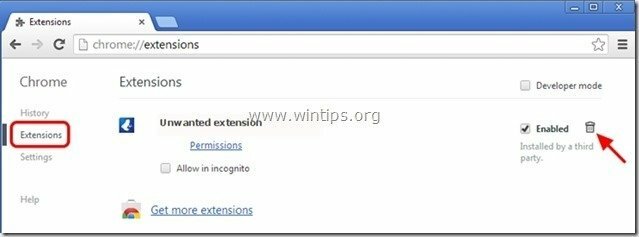
13. Închideți toate ferestrele Google Chrome și reporniți browserul.
14. Continuați laPasul 8.
Mozilla Firefox
Cum să eliminați „Cautare Delta" setări din Mozilla Firefox.
1. Click pe "Firefox” butonul de meniu din partea stângă sus a ferestrei Firefox și accesați „Opțiuni”.
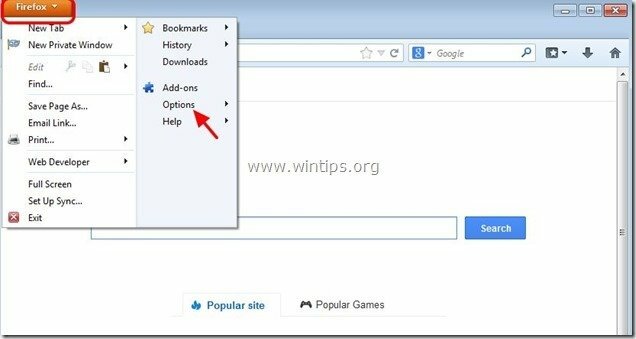
2. În „General” fila șterge „www.delta-search.com" pagina din "Pagina principala” cutie și introduceți pagina de pornire preferată (de exemplu. http://www.google.com).
Presa "O.K" când este terminat.
![firefox-general-options-homepage_thu[2] firefox-general-options-homepage_thu[2]](/f/3366b2cce6d8f1958e4459b87b1e6647.jpg)
3. Din meniul Firefox, accesați „Instrumente” > “Gestionați suplimente”.
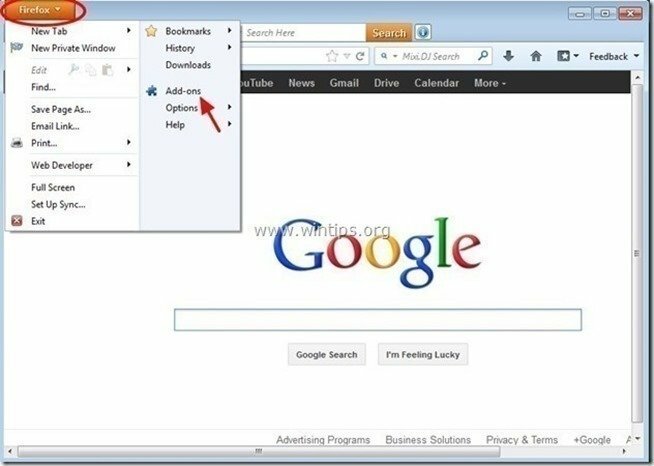
4. Alege „Extensii” în stânga și apoi eliminați extensia nedorită „cautare Delta” (dacă există acolo), apăsând butonul „Eliminabutonul ".
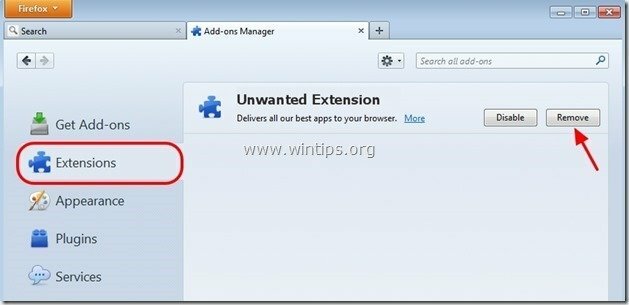
5. Alegeți „Pluginuri” în stânga și ”Dezactivați” toate pluginurile nedorite de aici (de ex. „Pluginul Conduit”).
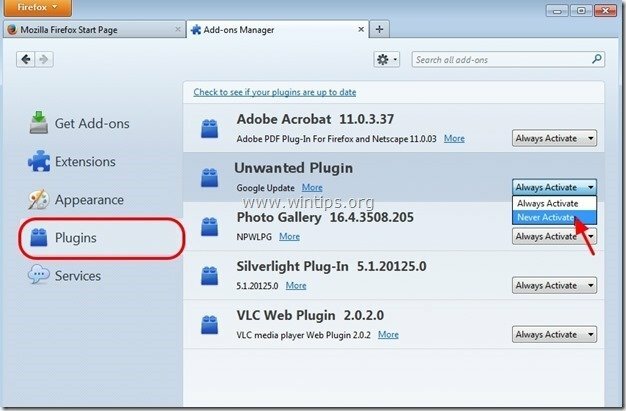
6.Închide toate ferestrele Firefox și repornire browser-ul dvs.
7. Continuați la urmatorul pas.
<
Pasul 8. Curat computerul dvs. să nu rămână amenințări rău intenționate.
Descarca și instalare unul dintre cele mai fiabile programe anti-malware GRATUIT de astăzi pentru a vă curăța computerul de amenințările rău intenționate rămase. Dacă doriți să fiți protejat în mod constant de amenințările malware, existente și viitoare, vă recomandăm să instalați Malwarebytes Anti-Malware PRO:
Protecție Malwarebytes™
Elimină programele spyware, adware și malware.
Începeți descărcarea gratuită acum!
1. Alerga "Malwarebytes Anti-Malware" și permiteți programului să se actualizeze la cea mai recentă versiune și baza de date rău intenționată, dacă este necesar.
2. Când pe ecran apare fereastra principală „Malwarebytes Anti-Malware”, alegeți „Efectuați o scanare rapidă" și apoi apăsați "Scanează" și lăsați programul să vă scaneze sistemul pentru amenințări.
![ahefjplu_thumb2_thumb_thumb_thumb_th[1] ahefjplu_thumb2_thumb_thumb_thumb_th[1]](/f/2ebaf845516e74abca082ebc8093d177.jpg)
3. Când scanarea este finalizată, apăsați "O.K" pentru a închide mesajul de informare și apoi presa cel "Arată rezultate" butonul pentru a vedere și elimina amenințările rău intenționate găsite.

4. În fereastra „Afișează rezultatele”. Verifica - folosind butonul din stânga al mouse-ului - toate obiectele infectate și apoi alegeți „Sterge selectia" și lăsați programul să elimine amenințările selectate.

5. Când procesul de eliminare a obiectelor infectate este complet, „Reporniți sistemul pentru a elimina corect toate amenințările active”

6. Continuați către urmatorul pas.
Sfat: Pentru a vă asigura că computerul este curat și sigur, efectuați o scanare completă Anti-Malware Malwarebytes în „Modul sigur” Windows.*
*Pentru a intra în modul sigur Windows, apăsați butonul „F8” pe măsură ce computerul pornește, înainte de apariția siglei Windows. Cand "Meniul Opțiuni avansate Windows” apare pe ecran, utilizați tastele săgeți de la tastatură pentru a vă deplasa la Modul sigur opțiunea și apoi apăsați "INTRODUCE“.
Pasul 9. Curățați fișierele și intrările nedorite.
Utilizare "CCleaner” programați și treceți la curat sistemul dvs. de la temporar Fișiere de internet și intrări nevalide din registry.*
*Dacă nu știți cum să instalați și să utilizați „CCleaner”, citeste acestea instrucțiuni.